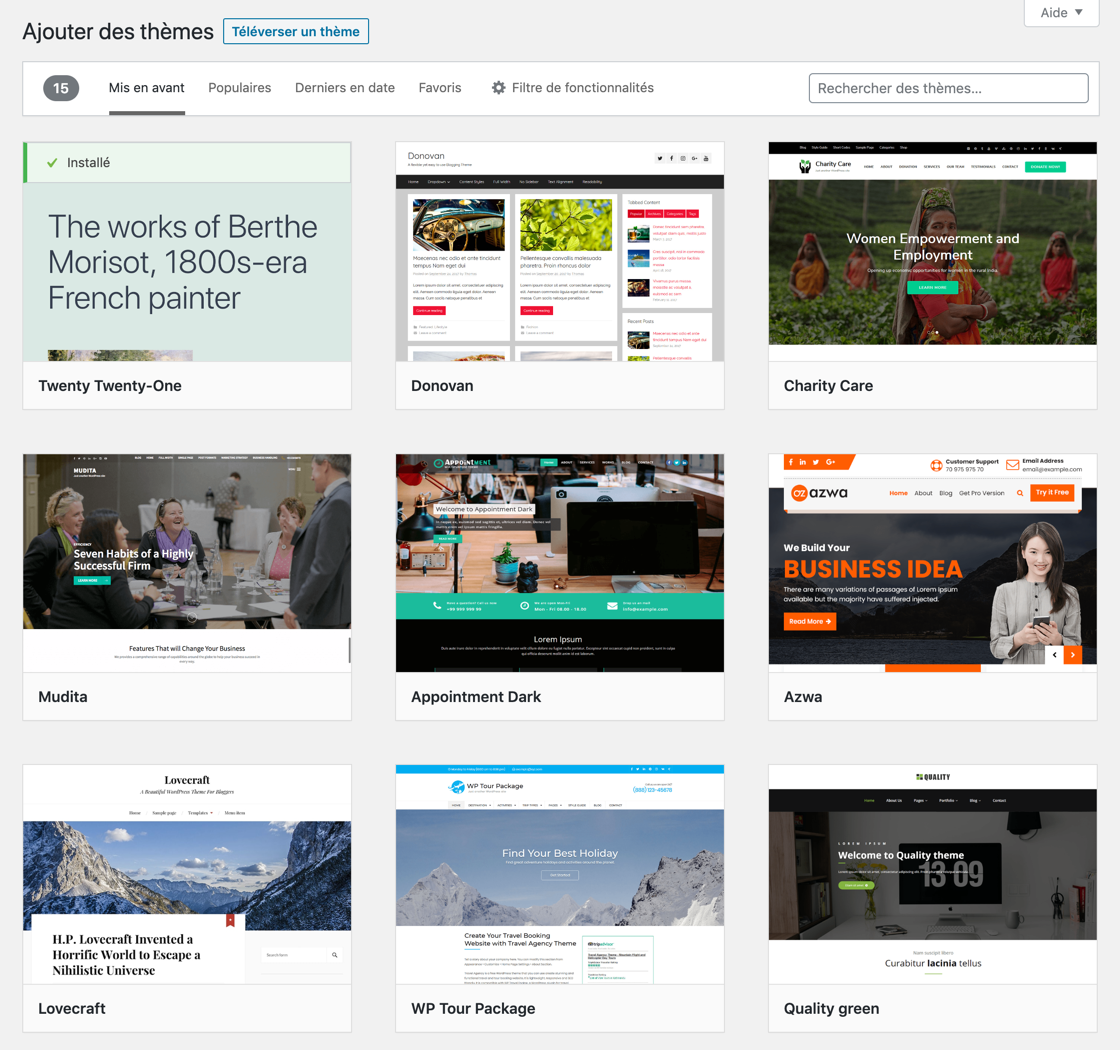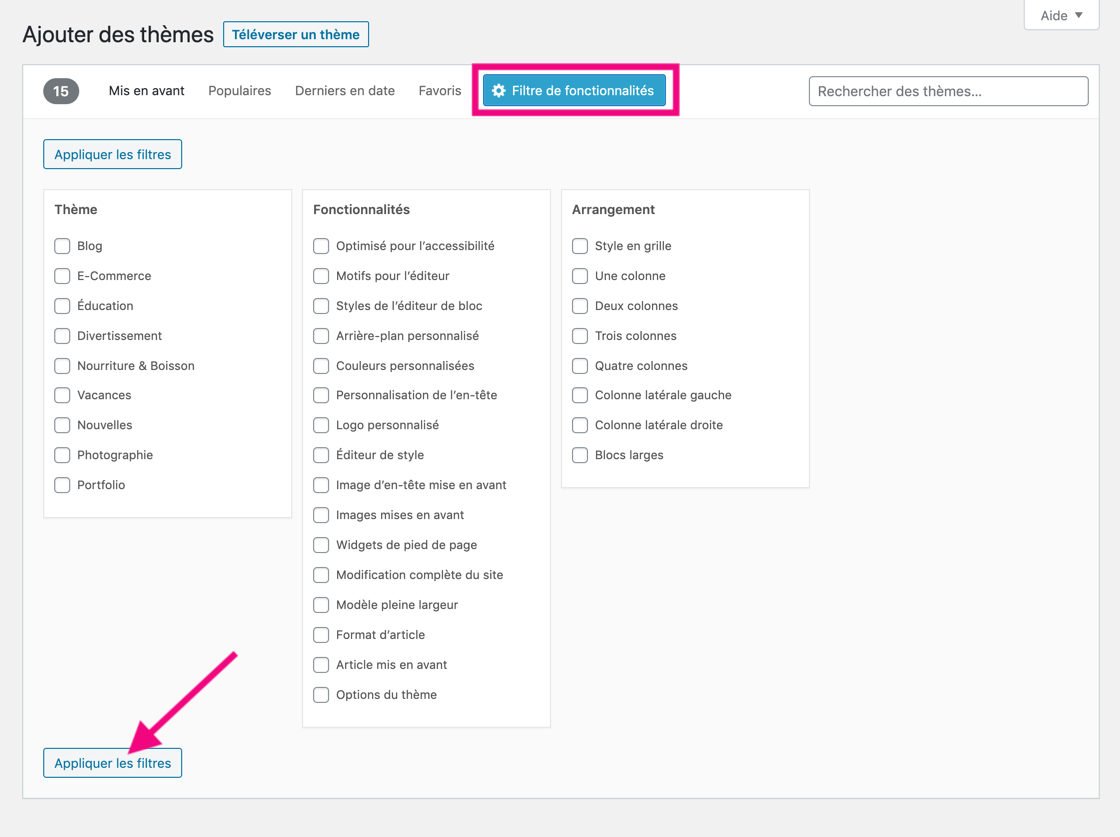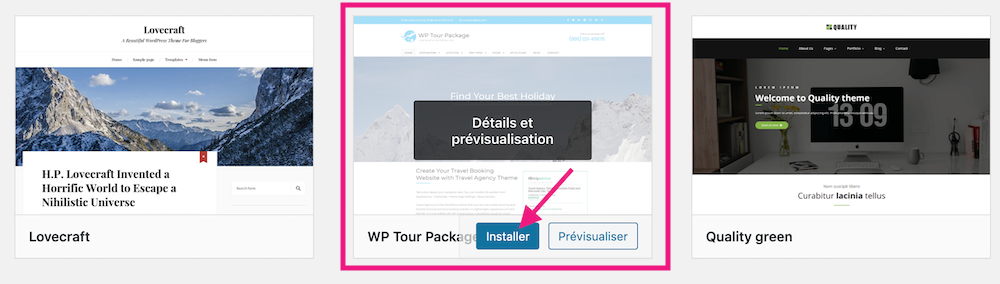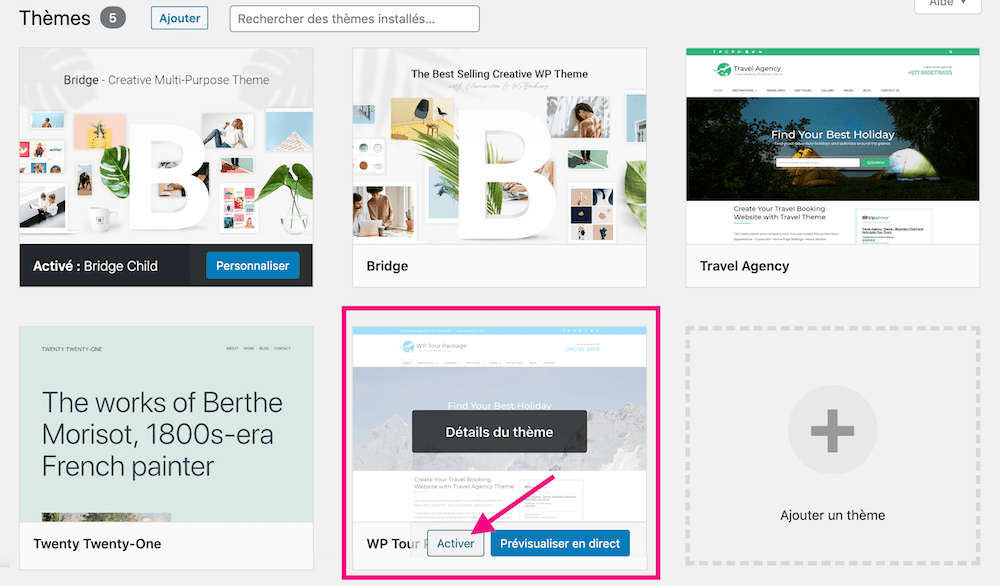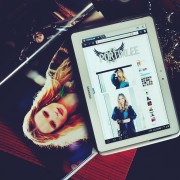Thèmes WordPress : Se poser les bonnes questions pour faire le bon choix
Un thème WordPress, souvent appelé template en anglais, est le rendu visuel global de votre site. Il permet d’habiller votre site WordPress et permet de l’adapter en fonction de votre image. Le thème d’un site WordPress est l’un des éléments fondamentaux qui aident les administrateurs, designers et webmasters à personnaliser l’interface visuelle de leur site Internet et de l’optimiser selon les options embarquées comme par exemple, un formulaire de réservation, et autres fonctionnalités spécifiques.
Vous l’avez compris, utiliser un thème d’un site WordPress fait partie des éléments fondamentaux pour votre projet. Il permet de gagner du temps, de le customiser et de le faire évoluer, voire de le remplacer.
Notons que le web évolue vite et que les services suivent cette accélération. Dans le domaine de la création de site Internet, les solutions sont nombreuses et le CMS WordPress a su s’adapter aux évolutions et voit apparaître de nouveaux acteurs et contributeurs qui ont vu dans cette solution, un véritable terreau fertile.
Gratuit ou payant : deux catégories de thèmes à prendre en compte
Souvent choisir un thème WordPress peut se révéler difficile et chronophage, il y en a pléthore et les fonctionnalités qui lui sont propres en sont de plus en plus larges et variées.
Nous pouvons distinguer deux catégories de template : les gratuits et les payants développés par des agences web ou développeurs free-lance et mis en vente via des places de marchés spécialisés tels que « Theme Forest », ou encore « Template Monter » qui sont les plus connus et qui offrent de plus un très grand choix.
Depuis la création de ce CMS, la communauté WordPress a développé de nombreux thèmes pour vous aider dans la création de votre site web. Certains de ces thèmes peuvent se télécharger en libre accès directement depuis le tableau de bord en pressant le lien « Apparence » > « Thèmes ». Une bibliothèque de thème apparaît, vous pouvez alors l’activer automatiquement et il est prêt à la configuration.
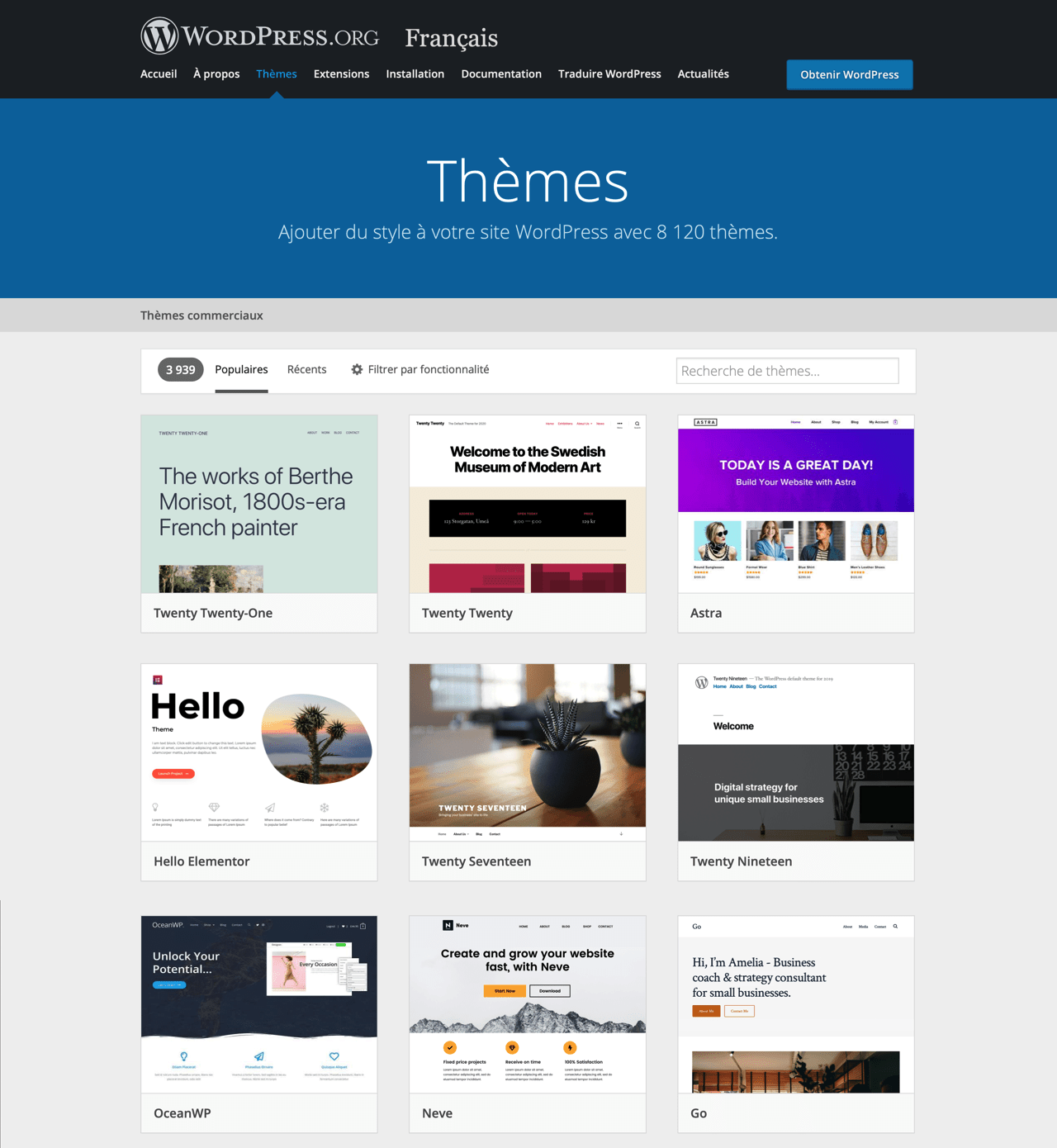
Librairie de templates gratuits propulsés par WordPress
Toutefois, si les thèmes de la librairie WordPress ne vous conviennent pas, vous pouvez en trouver sur des plateformes qui les proposent à des prix accessibles. Ces thèmes « premium » mis en vente ont généralement plus de cachets et de fonctionnalités et ils sont construits par des agences et des développeurs expérimentés, suivants les tendances actuelles. Les prix peuvent variés en fonction de leur popularité, des options qu’ils proposent et des plugins embarqués qui le composent.
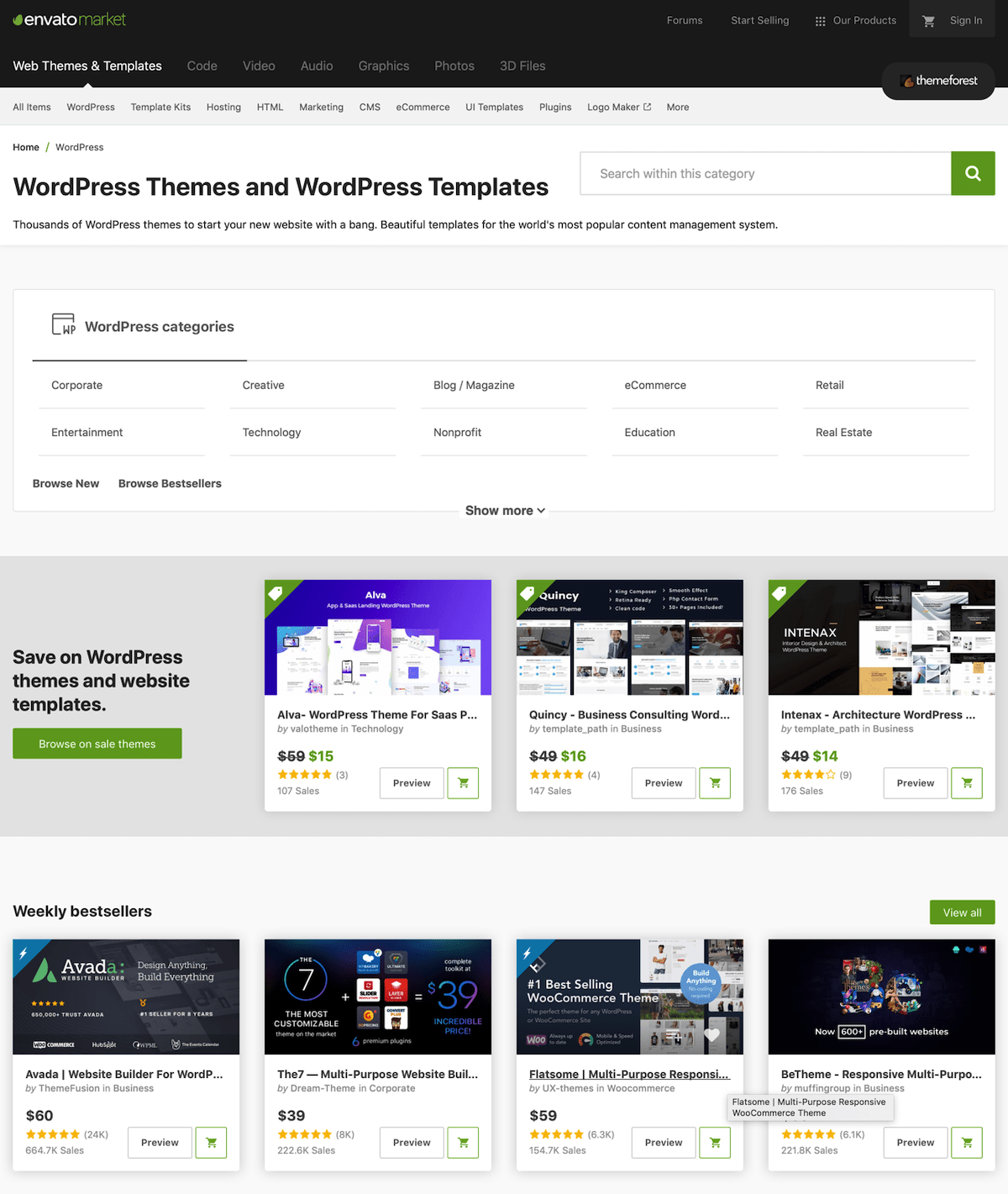
Place de marché : Theme Forest, proposant des templates WordPress payants
Thèmes WordPress : Comment faire le bon choix ?
Quand certains webmasters expérimentés prônent la création d’un template from scratch (en partant de zéro), en partant d’une page blanche, d’autres n’hésitent pas à utiliser un thème et à le personnaliser. Il n’y a pas de bonnes ou de mauvaises stratégies, cela dépend des compétences, du temps imparti et du projet de chaque personne. Pour celles et ceux qui veulent obtenir des résultats à la hauteur de leur espérance, sans connaissance dans le développement, utilisent un thème et mieux vaut se poser les bonnes questions avant de commencer.
Comme nous l’évoquions plus haut, le choix est vaste et plus vous définissez précisément vos attentes et mieux vous trouverez le template le plus adapté à celles-ci.
Quelle vocation a votre site WordPress ?
Cette question est fondamentale ! Votre site web est un blog sur les voyages, la cuisine, votre passion pour la pêche ? Ou bien voulez-vous créer un site vitrine pour votre activité professionnelle ? Ou encore est-ce un site e-commerce ? Sachez que de nombreuses catégories de thèmes existent et pourront s’adapter à votre projet selon la nature de celui-ci.
Avez-vous une vision claire de l’apparence de votre site web ?
Si vous répondez par l’affirmative à cette question, vous savez ce vers quoi vous voulez tendre. Cela vous aidera à définir un thème qui vous convient quand vous les prévisualisez et vous pourrez ainsi vous projeter.
Le thème qui m’intéresse est-il récent ?
Certains thèmes sont des best-sellers et perdurent au fil des évolutions et mises à jour du core de WordPress. En effet, bien lire la fiche technique de chaque template, gratuit ou payant, vous permet de vous faire une idée sur les récentes mises à jour et ainsi de s’assurer quelle version il pourra supporter. Rappelez-vous qu’un thème s’adapte aux évolutions de WordPress et non l’inverse. Soyez attentif.
Le thème que je désire utiliser, est-il responsive ?
En effet, avec l’explosion des consultations des sites web sur smartphones et sur tablettes, il est important de prévisualiser le rendu de votre futur thème sous différents formats, pour éviter les mauvaises surprises.
Le thème que j’ai choisi, est-il voué à évoluer ?
Cette question est tout aussi essentielle. Dans un premier temps, après avoir pu lire la date de création, puis les caractéristiques techniques ainsi que les versions WordPress supportées, il est intéressant de se concentrer sur les outils et plugins utilisés, notamment pour les templates « premium ». En effet, certains plugins sont plus populaires que d’autres et donc sont mis à jour plus souvent pour conserver leur position. Ça va de paire.
Les étapes principales pour trouver, installer et paramétrer un thème via son tableau de bord
Avant de commencer et si vous êtes débutant dans la création de site web, notez que lors de l’installation du CMS, WordPress active le « Twenty Twenty-one » (la dernière version de l’incontournable thème développé par WordPress.org) est reconnu par la communauté. Relativement minimaliste et proposant peu d’options, il est souvent modifié très rapidement par les administrateurs qui aspirent à personnaliser leur site web.
Enfin, notez que changer de thèmes fait partie du cycle de vie d’un site construit sous WordPress. Donc si vous avez par mégarde fait un mauvais choix, sachez que rien n’est perdu et que tout est à faire.
Rechercher, installer et activer un thème via son tableau de bord
La manipulation est relativement simple est rapide. Pour cela, rendez-vous dans votre tableau de bord et pressez le lien « Apparence », puis choisir la sous-rubrique « Thèmes ». Arrivé sur la page, vous n’avez plus qu’à cliquer sur « Ajouter un thème » pour accéder à la librairie.
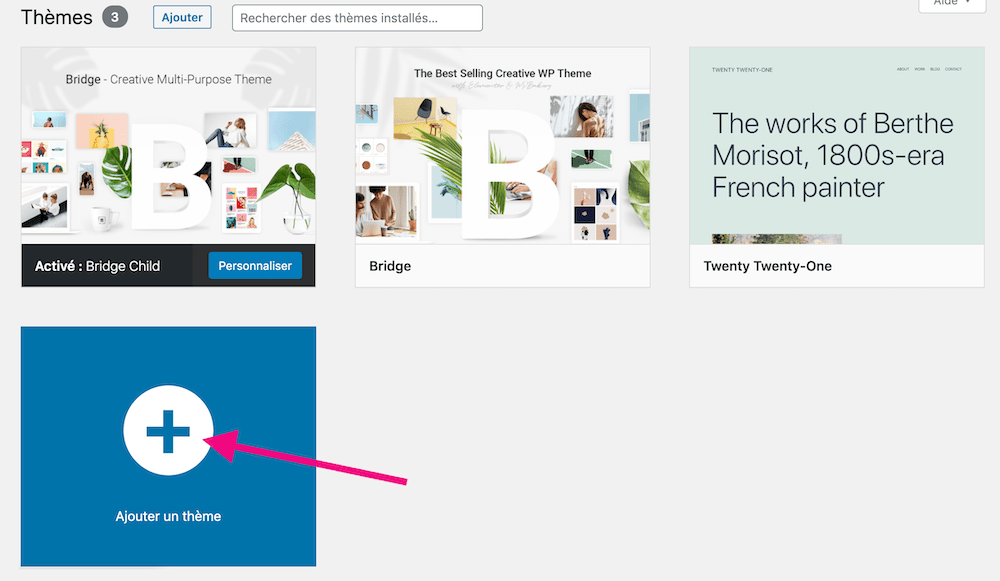
Cliquer sur « Ajouter un thème » pour accéder à de nombreux thèmes WordPress gratuits, depuis son tableau de bord.
Rechercher un thème facilement selon ses critères
Arrivé sur l’interface, de nombreuses miniatures présentent des canevas de thèmes, vous pouvez alors prendre le temps de les explorer un par un. Prenez également le temps de prévisualiser le thème et d’en découvrir ses fonctionnalités.
Ou alors filtrez vos préférences en sélectionnant l’option « Filtre de fonctionnalité » pour étayer votre recherche.
Une fois le thème choisi placer votre curseur sur la minaiture pour le télécharger automatiquement dans votre interface et cliquer sur « Installer ». L’installation se fait en quelques secondes.
Vous pouvez attester de la bonne installation de votre nouveau thème en retournant sur l’interface des thèmes dans « Apparence » > « Thèmes ».
A présent votre thème est activé et prêt à l’emploi.
Quelles sont les prochaines étapes…
La route est encore longue, car c’est maintenant que tout commence pour vous. Toutefois, il est fortement conseillé d’ajouter un « Child Theme » au nouveau « Theme Parent » fraîchement installé. Le « Child Theme » ou thème enfant est recommandé. Il sert à préserver tous les changements effectués lorsque qu’une nouvelle mise à jour du thème est proposée.
Si le « thème parent » n’embarque pas de « thème enfant », vous pouvez en générer un facilement grâce au plugin WordPress : « Child Theme Generator » développé par Serafino Corriero.
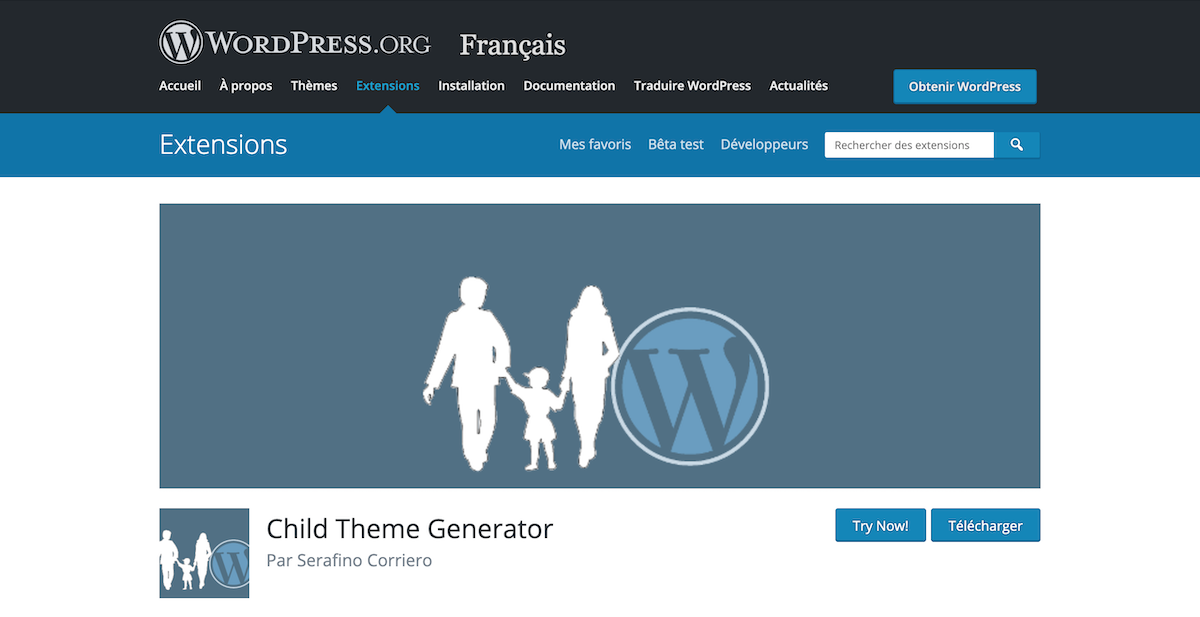
Enfin, vous pouvez commencer la personnalisation dans les meilleures conditions via le « Theme Option« , option du thème, de votre template.
source : Image mise en avant © Bryan Garces, Unsplash